Windows10系统之家 - 安全纯净无插件系统之家win10专业版下载安装
时间:2021-08-27 10:42:56 来源:Windows10之家 作者:admin
在使用电脑的时候,用户想要使用任何Microsoft服务,就需要创建一个Microsoft帐户。那有些用户一直使用的本地账户,这该怎么切换成Microsoft账户呢?其实方法很简单,小编这里就教教大家Win10本地账户更改为Microsoft账户的吧。
Win10本地账户怎么更改为Microsoft账户
1、首先通过“控制面板”---“用户帐户和家庭安全”---“用户帐户”界面中选择“在电脑设置中更改我的帐户信息”选项。
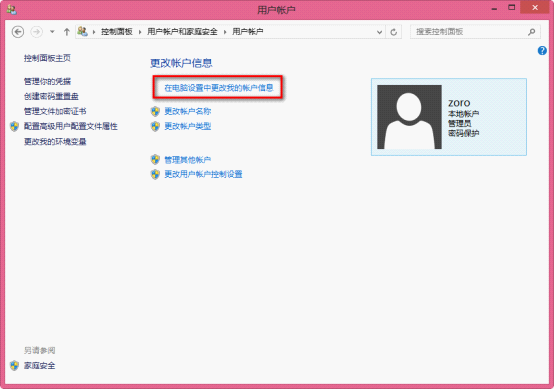
2、选择“电脑设置”界面中的“用户”选项,在“其他用户”一栏中单击“添加用户”。
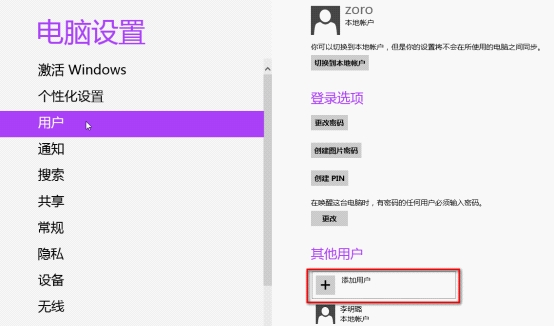
3、输入新用户的电子邮件地址,点击下一步。
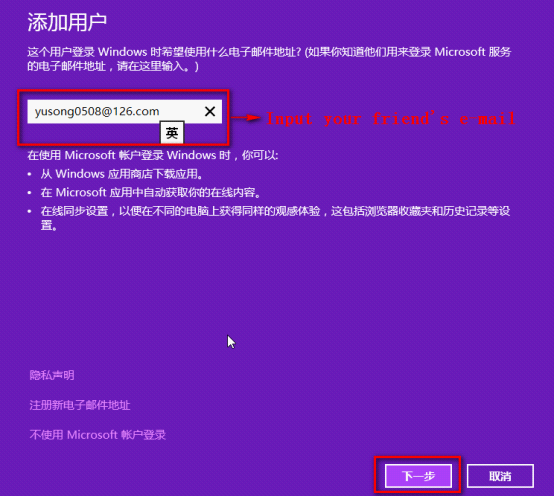
4、根据用户需要选择是否启用“家庭安全”,点击完成。
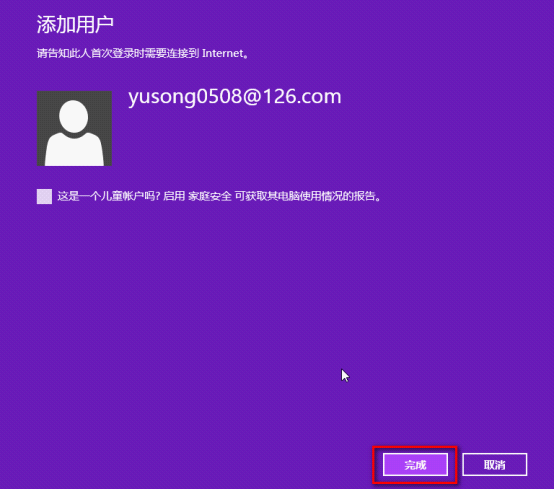
5、在“其他用户”栏中,可以看到新增的Microsoft用户。
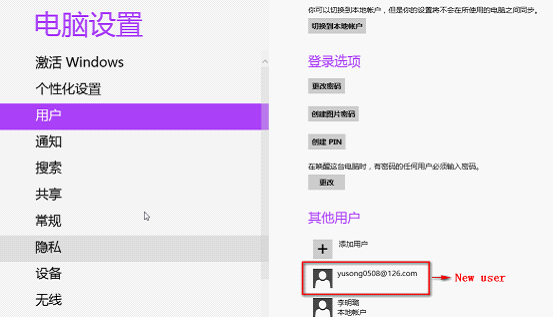
以上就是小编要分享给大家的方法吧。
相关文章
热门教程
热门系统下载
热门资讯





























